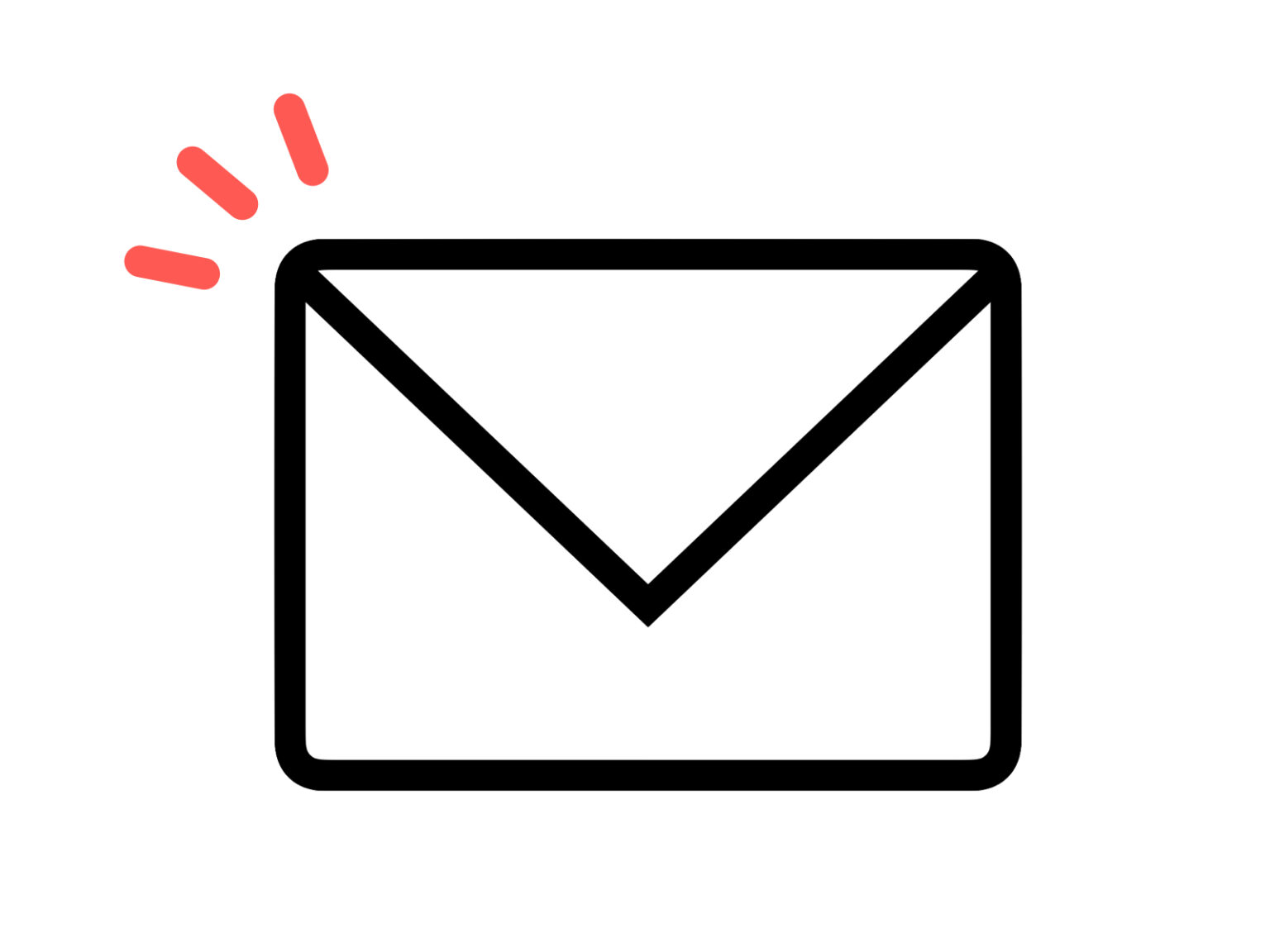Google Pixelでドコモメールは使えないのは本当?
Google Pixelは人気の高いスマートフォンですが、ドコモの公式サイトでは「ドコモメール対応機種」としては紹介されていません。そのため、初めてPixelを手にした方の中には「ドコモメールが使えないのでは?」と不安になる方もいます。
実際には、公式対応がないために一部の機能が制限される可能性はありますが、設定や工夫によって利用できる場合もあります。たとえば、公式アプリをそのまま入れて使う方法だけでなく、IMAPを利用して他のメールアプリで受信できるようにする方法や、ブラウザ経由でアクセスする方法も存在します。
また、PixelシリーズはOSアップデートが早いという特徴があるため、アプリ側が対応していないと動作が不安定になるケースもあります。そういった点を知っておくと、実際に利用するときに慌てずに済みます。特に初心者の方は「設定が難しそう」と感じるかもしれませんが、手順を一つひとつ確認すれば十分に対応できますし、サポート窓口を頼るのも安心です。
ここからは、初心者の方でもわかりやすいように方法を解説していきますね。なお、詳細手順や最新状況は必ずドコモ公式サイトをご確認ください。
Google Pixelとドコモメールの相性について
- Androidバージョンごとの違い:最新OSに対応していないアプリは動作が不安定になる場合があります。Pixelは常に最新OSにアップデートされるので、アプリの互換性がポイントです。Pixelは他のスマホよりもアップデートが早いため、ドコモメールアプリが対応するまでの間に一時的に不具合が出ることもあります。最新OSが出た直後は特に注意が必要です。
- ドコモメールアプリの対応状況:ドコモ公式アプリはPixelに最適化されていない場合があります。アプリの表示が崩れたり通知が不安定になることもあるので、安定した利用を重視する方はブラウザ版やIMAP経由での利用を検討するのがおすすめです。必ずアプリの更新状況を公式ページで確認しましょう。
- eSIM利用時の注意:eSIM契約でもドコモメール自体は使えることがありますが、初期設定が通常のSIMより複雑になることがあります。プロファイルのダウンロードや認証手続きが必要となり、設定に時間がかかるケースもあります。初心者の方は公式サポートページを参照しながら進めるのが安心です。場合によってはドコモショップでサポートを受けるとより確実です。
Google Pixelでドコモメールを使う方法
ドコモメールを使うための基本手順
- ドコモメールアプリを導入
Google Playストアからダウンロードできますが、Pixelでの動作保証はされていません。実際にインストールしてみると動作する場合もありますが、通知が安定しなかったり、ログインに時間がかかることもあります。インストール後は必ず基本設定を確認し、詳細な手順は公式ガイドを参照してください。 - IMAP設定を利用する
GmailアプリなどIMAP対応アプリにドコモメールを追加設定して使う方法があります。この方法では、ドコモメールのIDとパスワードを入力し、受信サーバーや送信サーバーを正しく設定する必要があります。多少手間はかかりますが、Pixelに標準で入っているGmailアプリをそのまま使えるので利便性が高いです。設定値は必ず公式情報を確認してください。 - ブラウザ版を利用する
Chromeなどのブラウザから「ドコモメール(Web版)」にログインして利用できます。インストール不要で誰でも使えるので、アプリが非対応だった場合の代替手段として有効です。ただし、毎回ログイン操作が必要になる点と、通知が即時に届かない点があります。
Pixel機種別の設定
- Google Pixel 8:比較的安定して利用できたという報告があります。ただし利用環境により異なるため、設定や通知の安定性は必ず確認が必要です。
- Google Pixel 9a:一部で通知が遅延するなどの声があります。省電力モードやバックグラウンド動作の設定を見直すことで改善するケースがあります。必ず最新の情報を参照してください。
ドコモメールが使えないときの対処法
- 通知が届かないとき:バックグラウンド制御や省電力モードをオフにするほか、通知権限やバッテリー最適化の設定を確認しましょう。
- 設定が反映されないとき:再ログインやIMAPの設定を見直すことが効果的です。サーバーアドレスやポート番号は公式情報を参照してください。
- SIMフリーモデルでの不具合:APN設定や契約内容を再確認しましょう。必要に応じてドコモショップで相談してください。
- その他の原因:端末のストレージ不足やキャッシュ破損なども考えられます。アプリのアップデート状況も併せて確認してください。
ポイント:環境や契約状況により異なります。困ったときは必ずドコモの公式サポートやショップに相談するのが安心です。
ドコモメール以外の代替手段
- Gmailに転送設定:公式サイトから設定可能です。詳細手順は必ずドコモ公式ページをご確認ください。
- 他のメールサービスを利用:GmailやOutlookなど、安定性のあるサービスを普段使いにする。
- セキュリティに注意:二段階認証や迷惑メール対策を必ず利用してください。
- クラウドサービスとの連携:メールと一緒にファイル管理も可能です。
Google Pixel以外でのドコモメール利用
- IMAP対応メールアプリ:Outlookや標準アプリでも利用できます。設定値は必ず公式情報を参照してください。
- ブラウザ版ドコモメール:Wi-Fi環境があれば端末を選ばずに使えます。ただしプッシュ通知は利用できません。
- iPhoneでの利用:公式サポート手順を踏めば利用できます。場合によってはプロファイルのインストールが必要です。
よくある質問(FAQ)
- Wi-Fiだけでも使える? → はい、Wi-Fi環境でも利用可能です。ただし公衆Wi-Fiではセキュリティに注意が必要です。
- 同期ができないときは? → アカウントの削除・再登録で解決することがあります。公式サポートの案内もご参照ください。
- アプリがインストールできない? → 非対応表示が出る場合はブラウザ版や他のIMAP対応アプリを利用してください。
- 機種変更時の引き継ぎは? → クラウド同期や公式の「データコピーアプリ」を利用すると安心です。
実際の口コミ・体験談
- 「Pixel 8で問題なく受信できています」
- 「通知が遅れるときがあったので、設定を見直したら改善しました」
- 「ドコモショップに相談したら、IMAP設定を勧められました」
- 「Pixel 9aでは最初うまくいかなかったけれど、省電力設定を解除したら安定しました」
- 「ブラウザ版をメインで使っていますが、パソコンやタブレットでも確認できて便利です」
- 「Gmailに転送設定をしてからは、通知の遅れもなく快適に使えています」
こうした口コミは一部ユーザーの体験談であり、すべての環境で同様の結果になるとは限りません。あくまで参考情報としてご覧ください。必ず公式情報を確認しながら進めましょう。
なぜドコモはGoogle Pixelを正規販売しないのか?
- キャリア戦略:他機種とのラインナップ調整があると一般的に指摘されています。
- 通信バンドの対応:日本独自のバンドに完全対応していないことが要因とされる場合があります。
- サポート体制:専用窓口やスタッフ教育にコストがかかる点も要因と考えられます。
- 現状の取り扱い:現在はSIMフリー版を購入してドコモ回線で利用する方法が一般的です。今後公式取り扱いが始まるかどうかは不明です。
※上記は一般的に言われている要因であり、ドコモの公式見解ではありません。必ず最新情報は公式サイトをご確認ください。
最新情報を確認する方法
- 公式サイトでの発表をチェック。常に最新の情報を参照しましょう。
- PixelのOSアップデート情報を確認。更新前に必ず挙動への影響を確認してください。
- ドコモサポート窓口に問い合わせる。電話・チャット・店舗など複数の方法があります。
- コミュニティや口コミサイトを活用。ただし参考情報であり、必ず公式情報と併せて確認してください。
まとめ|Google Pixelでドコモメールを使うための確認ポイント
- 公式対応はされていないが、工夫すれば利用できる場合もある
- アプリ・IMAP・ブラウザなど複数の方法を準備しておくと安心
- 安定しないときはGmail転送など代替手段を活用
- 最新情報は必ず公式サイトで確認
- 自分の利用スタイルに合わせた方法を選ぶことが大切
※本記事は一般的な情報をまとめたものであり、環境や契約内容によって結果は異なります。必ず最新情報は公式サイト・サポート窓口でご確認ください。